您好,欢迎来到122游戏!
来源:小编整理 | 时间:2024-03-29 08:55:31 | 阅读:86 | 专题:合集
Win11连不上校园网怎么办?最近有很多小伙伴都在问为什么原本没升级都好好的一升级完win11系统后发现连接不上校园网络了,其实这个问题很好解决的,下面小编就把Win11连不上校园网wifi解决方法跟大家分享,希望能够帮助到大家
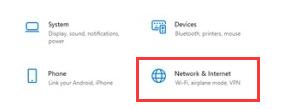
Win11连不上校园网wifi解决方法
方法一:
1、按下键盘上的“win+i”组合键打开设置,找到其中的“网络和internet”。
2、进入之后在左边栏选择“代里”,然后将右边的“使用安装程序脚本”关闭。
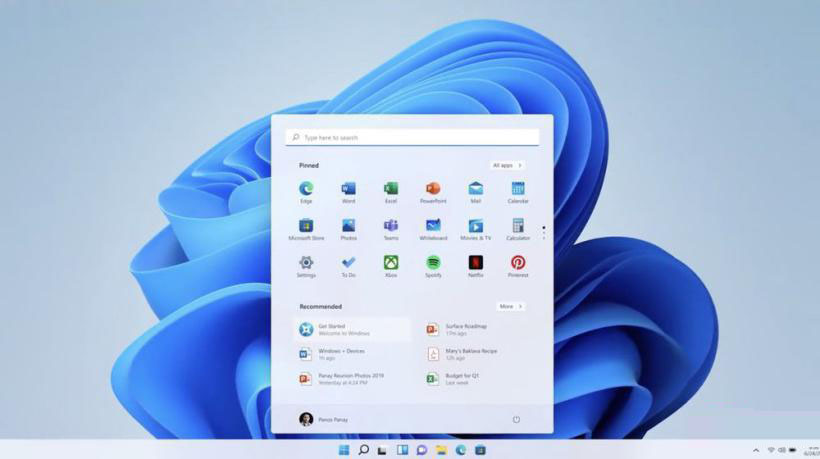
方法二:
1、还是在“网络和internet”中,在左边栏找到并点击“状态”。
2、然后点击“网络疑难解答”,等待系统自动检测问题。
3、检查完成后点击网络连接进行自动修复即可。
以上便是小编为大家带来的Win11连不上校园网wifi解决方法,感谢大家的阅读!

小团团导航语音包还能用吗
蚂蚁新村今日答案最新2024.4.23
蚂蚁新村小课堂今日答案4月23日 以下哪个职业被称为安全求职的探路者
支付宝蚂蚁森林神奇海洋4月19日答案
优酷视频青少年模式怎么设置时间
优酷视频怎么下载
什么鲨鱼可以离开大海在淡水中生活 神奇海洋今日答案4.12最新
蚂蚁庄园今日正确答案3月22日
数字人民币如何充值 数字人民币充值教程